在Microsoft Word中,表格是组织和展示数据的强大工具,有时候默认的表格表头无法满足特定的需求,比如当需要在一个单元格内添加斜线来区分不同的类别时,本文将详细介绍如何在Word表格中绘制斜线表头,以便更好地组织和展示数据。
准备工作
1、打开Word文档:确保你的Word文档已经打开,并且处于可以编辑的状态。
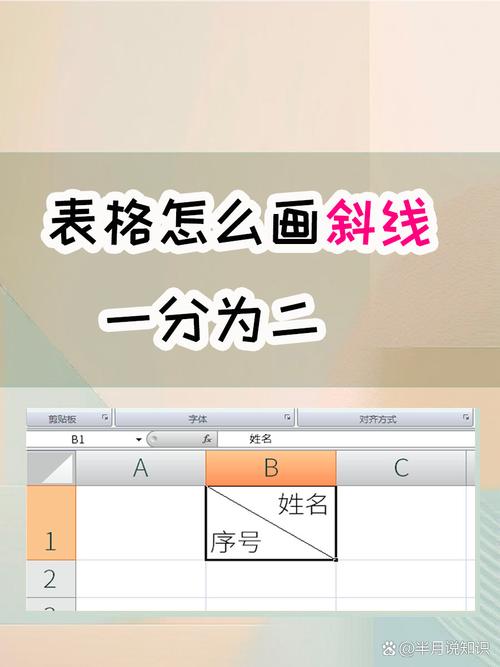
2、插入表格:点击“插入”选项卡,然后选择“表格”,根据你的需求插入一个适当大小的表格。
3、选择表头单元格:在表格中,你需要先选择一个或多个单元格作为表头,表头位于表格的第一行或第一列。
绘制斜线表头
方法一:使用“边框”功能
1、选择表头单元格:点击你想要添加斜线的表头单元格,使其处于选中状态。
2、打开“边框和底纹”对话框:右键点击选中的单元格,从弹出的菜单中选择“边框和底纹”,或者,你也可以点击“设计”选项卡下的“边框”按钮,然后选择“边框和底纹”。
3、设置斜线:在“边框和底纹”对话框中,切换到“边框”选项卡,在“预览”区域,你会看到一个由线条组成的格子图,点击其中的对角线按钮(通常是右下角的那个),然后在“应用于”下拉菜单中选择“单元格”。
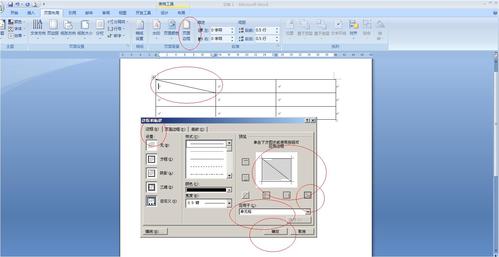
4、调整斜线样式:你可以通过旁边的样式选项来调整斜线的颜色、宽度等属性,完成设置后,点击“确定”按钮。
方法二:使用“绘图工具”
1、选择表头单元格:同样地,首先选择你想要添加斜线的表头单元格。
2、打开“绘图工具”:点击“插入”选项卡,然后选择“形状”,在下拉列表中找到并点击“直线”工具。
3、绘制斜线:在选中的单元格内,按住Shift键(这样可以确保画出的线是直的),然后从单元格的一个角拖动到另一个角,绘制出一条斜线。
4、调整斜线样式:选中刚刚绘制的斜线,你可以使用“格式”选项卡下的工具来调整线条的颜色、粗细等属性。
在斜线表头中添加文本
1、插入文本框:为了在斜线表头中添加文本,你需要使用文本框,点击“插入”选项卡,然后选择“文本框”,在下拉列表中选择“简单文本框”。
2、绘制文本框:在斜线表头的合适位置绘制一个文本框,并输入你想要显示的文本。
3、调整文本框格式:选中文本框,使用“格式”选项卡下的工具来调整文本框的大小、位置、颜色、透明度等属性,使其与斜线表头协调一致。
4、删除文本框边框:为了让文本框看起来更自然,你可以右键点击文本框,选择“设置文本框格式”,在弹出的对话框中将线条颜色设置为“无”。
调整和完善
1、调整单元格大小:根据需要,你可以通过拖动表格线或使用“布局”选项卡下的工具来调整单元格的大小。
2、对齐文本:确保表头中的文本和其他单元格中的文本都正确对齐,你可以使用“布局”选项卡下的“对齐”工具来实现这一点。
3、检查和修正:仔细检查你的表格,确保所有内容都准确无误,并且斜线表头与其他部分协调一致。
通过上述步骤,你就可以在Word表格中成功绘制斜线表头了,这种方法不仅可以帮助你更好地组织和展示数据,还可以使你的文档看起来更加专业和美观。
FAQs
Q1: 如何在Word中快速删除表格中的斜线?
A1: 要删除表格中的斜线,你只需要选中斜线,然后按下键盘上的“Delete”键即可,如果你使用的是文本框来创建斜线表头,那么你需要先选中文本框,然后按下“Delete”键来删除它。
Q2: 如果我在绘制斜线表头时遇到了问题,应该怎么办?
A2: 如果在绘制斜线表头时遇到了问题,你可以尝试以下几种方法来解决:确保你已经按照上述步骤正确操作;尝试使用不同的方法(如使用“边框”功能或“绘图工具”)来绘制斜线;如果问题依然存在,你可以考虑重启Word程序或者电脑,然后重试,如果问题依然无法解决,你可能需要寻求专业的技术支持或者参考更多的在线教程和资源。
以上就是关于“word里怎么在表格里画斜线表头”的问题,朋友们可以点击主页了解更多内容,希望可以够帮助大家!
内容摘自:https://news.huochengrm.cn/cygs/13194.html
